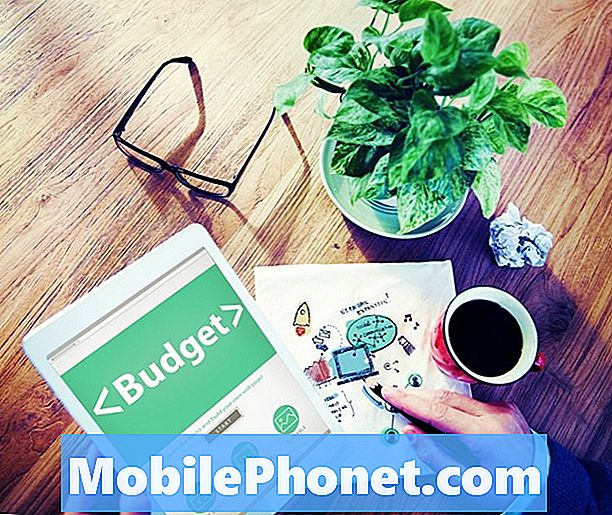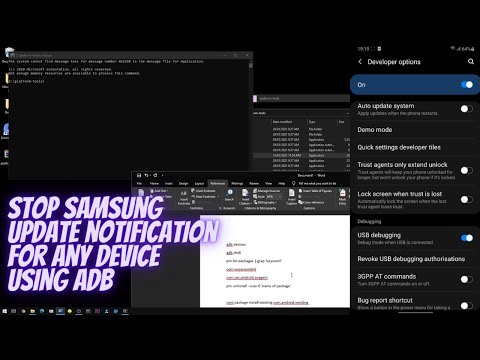
เนื้อหา
- ความผิดพลาดในการอัปเดตแบบสุ่ม
- ขั้นตอนง่ายๆในการถอนการติดตั้งการอัปเดตแอปล่าสุดบน Galaxy Tab S6
- ปัญหาหลังการอัปเดตในแอป Android
โพสต์นี้จะแนะนำคุณเกี่ยวกับการลบการอัปเดตบั๊กกี้ล่าสุดจากแอปบนอุปกรณ์ Galaxy Tab S6 อ่านเพื่อเรียนรู้วิธีถอนการติดตั้งการอัปเดตแอพล่าสุดบน Samsung Galaxy Tab S6 ของคุณ
ความผิดพลาดในการอัปเดตแบบสุ่ม
การอัปเดตซอฟต์แวร์ถูกสร้างขึ้นโดยเจตนาและนำมาใช้เพื่อรักษาประสิทธิภาพสูงสุดในทุกอุปกรณ์ อย่างไรก็ตามการอัปเดตบางอย่างก็เป็นสิ่งที่หลีกเลี่ยงไม่ได้ที่จะรวมข้อบกพร่องที่อาจให้ผลลัพธ์ที่ตรงกันข้ามและทำให้อุปกรณ์ไม่แน่นอนในทันที
การอัปเดต Buggy ไม่เพียง แต่ส่งผลกระทบต่อระบบปฏิบัติการหลัก แต่ยังรวมถึงแอพบางตัวด้วย ดังนั้นหากแอปใดของคุณเริ่มทำงานผิดปกติหลังจากติดตั้งการอัปเดตอาจเป็นไปได้มากว่าเกิดจากข้อบกพร่องในการอัปเดตบางอย่าง หากต้องการขจัดสิ่งนี้ออกการลบการอัปเดตแอปล่าสุดถือเป็นการแก้ไขที่อาจเกิดขึ้น
หากคุณสงสัยว่าจะทำสิ่งนี้บน Samsung Galaxy Tab S6 ได้อย่างไรวิดีโอนี้ควรใช้เป็นข้อมูลอ้างอิงส่วนตัวฟรี
ขั้นตอนง่ายๆในการถอนการติดตั้งการอัปเดตแอปล่าสุดบน Galaxy Tab S6
เวลาที่ต้องการ: 5 นาที
ขั้นตอนต่อไปนี้แสดงให้เห็นถึงกระบวนการจริงในการลบการอัปเดตล่าสุดจากแอปบน Galaxy Tab S6 ขั้นตอนเหล่านี้ใช้ได้กับสมาร์ทโฟนและแท็บเล็ต Samsung รุ่นอื่น ๆ เช่นเดียวกันตราบใดที่พวกเขาทำงานบน Android เวอร์ชันเดียวกับแท็บ S6 หน้าจอและรายการเมนูจริงอาจแตกต่างกันไปขึ้นอยู่กับรุ่นของอุปกรณ์และผู้ให้บริการ
- ในการเริ่มต้นให้ปัดขึ้นจากด้านล่างของหน้าจอหลักเพื่อเข้าถึงโปรแกรมดูแอพ
ไอคอนแอพต่างๆบนตัวแสดงแอพจะแสดงในหน้าจอถัดไป ไอคอนเหล่านี้เป็นทางลัดไปยังคุณสมบัติของระบบและแอพพลิเคชั่นที่ดาวน์โหลด

- หากต้องการดำเนินการต่อให้แตะการตั้งค่า
เพื่อเข้าสู่เมนูการตั้งค่าหลักของอุปกรณ์
ที่นี่คุณจะเห็นรายการคุณสมบัติของระบบขั้นพื้นฐานและขั้นสูงทั้งหมดที่คุณสามารถจัดการและใช้ประโยชน์ได้
- เลื่อนลงเพื่อดูรายการเพิ่มเติม จากนั้นแตะแอพ
เมนูแอพจะเปิดขึ้นพร้อมรายการระบบและแอพของบุคคลที่สามทั้งหมด
นี่คือเมนูเดียวกับที่คุณสามารถค้นหาและเลือกแอปที่คุณต้องการลบการอัปเดตล่าสุด
- เพื่อดำเนินการสาธิตต่อไปให้เลือกแอปปฏิทินเป็นตัวอย่าง ดังนั้นค้นหาแล้วแตะปฏิทิน
เมนูปฏิทินที่ไฮไลต์คุณสมบัติหลักของแอปการตั้งค่าแอปและข้อมูลอื่น ๆ ที่เกี่ยวข้องจะเปิดขึ้นในลำดับถัดไป

- ที่มุมบนขวาสุดของหน้าจอคุณจะเห็นรูปสามจุดหรือไอคอนเมนูด่วน แตะที่ไอคอนนั้นเพื่อดำเนินการต่อ
เมนูป๊อปอัปจะเปิดขึ้น
ในเมนูนี้คุณจะเห็นคำสั่งในการลบการอัปเดตแอป
- เพียงแตะถอนการติดตั้งการอัปเดตเพื่อดำเนินการต่อ
เพื่อเปิดข้อความปฏิทินป็อปอัพที่ส่วนล่างของหน้าจอ

- อ่านและตรวจสอบข้อความจากนั้นแตะตกลงเพื่อยืนยัน
การอัปเดตทั้งหมดที่เพิ่งติดตั้งบนแอปปฏิทินจะถูกถอนการติดตั้งหรือลบออก

เครื่องมือ
- Android 10
วัสดุ
- Samsung Galaxy Tab S6
หากต้องการถอนการติดตั้งการอัปเดตล่าสุดจากแอปอื่น ๆ เพียงทำตามขั้นตอนเดิมซ้ำเพื่อกลับไปที่เมนูการตั้งค่าและแอปจากนั้นเลือกแอปถัดไปที่คุณต้องการถอนการติดตั้งการอัปเดต
หากคุณไม่เห็นตัวเลือกใด ๆ ในการถอนการติดตั้งการอัปเดตในบางแอปอาจเป็นเพราะแอปเหล่านั้นไม่รองรับฟีเจอร์หรือคำสั่งนี้ ในกรณีนี้การถอนการติดตั้งและติดตั้งแอปใหม่ถือเป็นอีกทางเลือกหนึ่ง อย่างไรก็ตามสิ่งนี้ใช้ได้กับแอพที่ดาวน์โหลดหรือของบุคคลที่สามเท่านั้น สำหรับแอพที่ติดตั้งล่วงหน้าหรือในตัวคุณสามารถปิดและเปิดใช้งานใหม่แทนได้
ปัญหาหลังการอัปเดตในแอป Android
การติดตั้งแอปเวอร์ชันล่าสุดไม่ได้ทำให้ฟังก์ชันของแอปสมบูรณ์แบบเสมอไป เช่นเดียวกับการอัปเดตระบบการอัปเดตแอปเป็นระยะจากนักพัฒนาซอฟต์แวร์อาจมีข้อบกพร่องบางอย่างที่อาจส่งผลให้แอปทำงานผิดปกติอย่างกะทันหัน โชคดีที่มีคำสั่งทำซ้ำอยู่เสมอหากมีปัญหาหลังการอัปเดตแอปปรากฏบนอุปกรณ์ของคุณ
และครอบคลุมทุกอย่างในคู่มือฉบับย่อนี้
หากต้องการดูบทแนะนำที่ครอบคลุมมากขึ้นและวิดีโอการแก้ปัญหาบนอุปกรณ์มือถือต่างๆโปรดไปที่ ช่อง Droid Guy บน YouTube ได้ตลอดเวลา
หวังว่านี่จะช่วยได้!
คุณอาจต้องการอ่าน:
- วิธีลบการอัปเดตแอปบน Galaxy Tab A 8.0 (2019) | ถอนการติดตั้งการอัปเดตของแอป
- วิธีเปิดใช้งานและปิดใช้งานการอัปเดตอัตโนมัติบน Galaxy S20
- วิธีรีเซ็ตแอพใน Galaxy S20